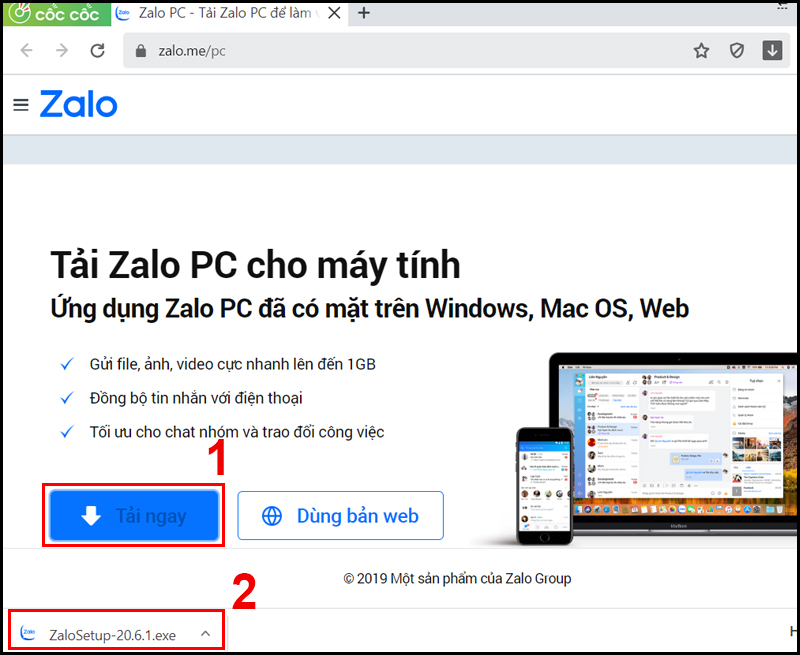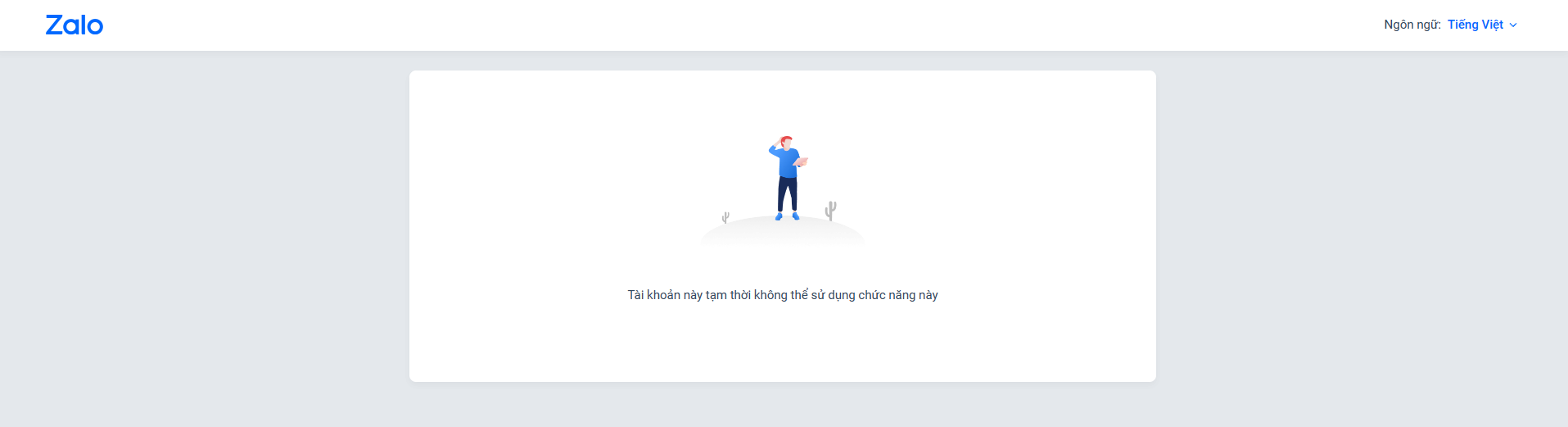Sử dụng Zalo PC khác gì so với Zalo Mobile
–Ưu điểm:Có thêm tính năng giao việc để phục vụ cho công việc, tính năng chụp kèm cửa sổ Zalo, đinh dạng văn bản..
–Nhược điểm:Sẽ không xem được bản tin, không có tín năng quét bạn ở gần, không có tính năng gọi video nhóm, không có tính năng chia sẻ vị trí..
–Các tính năng nổi bật: Gửi tin nhắn Video, quét bạn ở gần, chia sẻ địa điểm, nhắn tin bằng giọng nói, tìm và kết nối bạn bè xung quanh..
Bạn vẫn có thể đăng nhập và sử dụng zalo trên webTẠI ĐÂYtuy nhiên điều đó sẽ không hỗ trợ đầy đủ các tính năng…
Hướng dẫn cài đặt Zalo trên máy tính
Video hướng dẫn cách tải và cài đặt Zalo trên máy tính:
Nhà phát hành: ViNaGame.
Nền tảng hỗ trợ: Windows, macOS, Android, iOS, Windows Phone.
Link tảiTẠI ĐÂY.
Hướng dẫn thực hiện:
– Bước 1: Mở file đã Tải xuống
Đầu tiên bạn vàolink tải> ChọnTải ngay> Sau khi tải xong bạnmở filevừa tải lên để cài đặt.
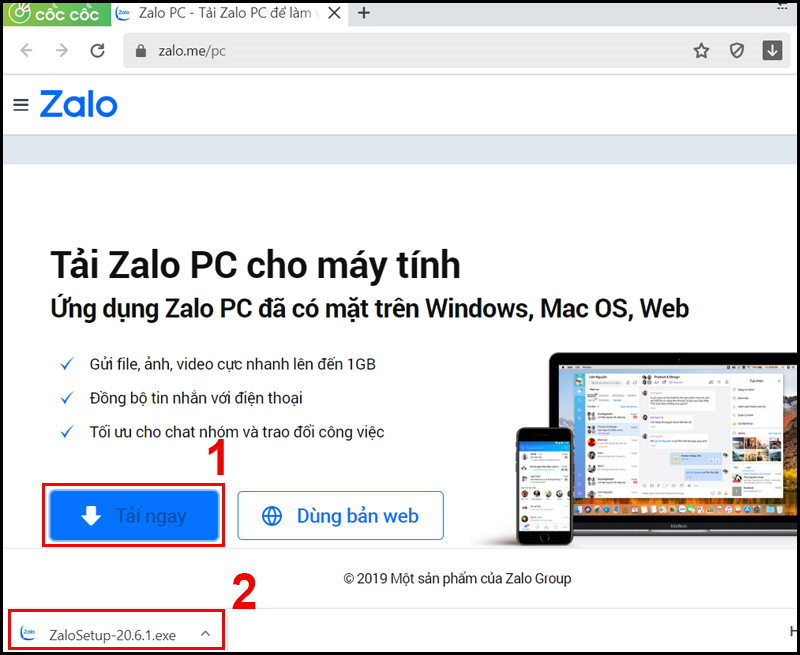
– Bước 2: Chọn Ngôn ngữ
Tiếp theo bạn chọnNgôn ngữ> ChọnOK.
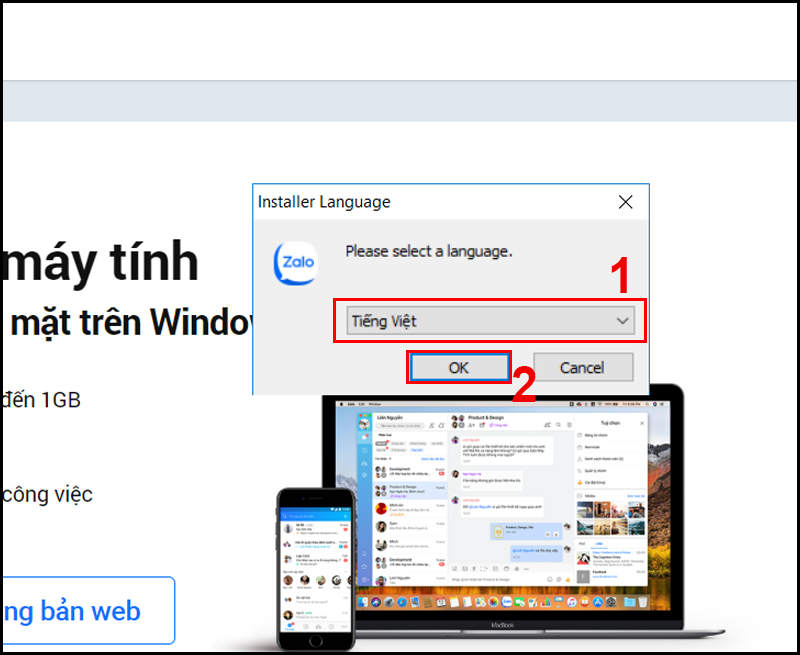
3. Hướng dẫn đăng nhập Zalo trên PC
– Đăng nhập bằng số điện thoại và mật khẩu
Đầu tiên bạn đăng nhậpsố điện thoại và mật khẩu (1) của mình vào > ChọnĐăng nhập với mật khẩu(2) > Chọn3 người bạn (3) đã liên lạc trong Zalo > ChọnTrả lời(4)để xác mình tài khoản.
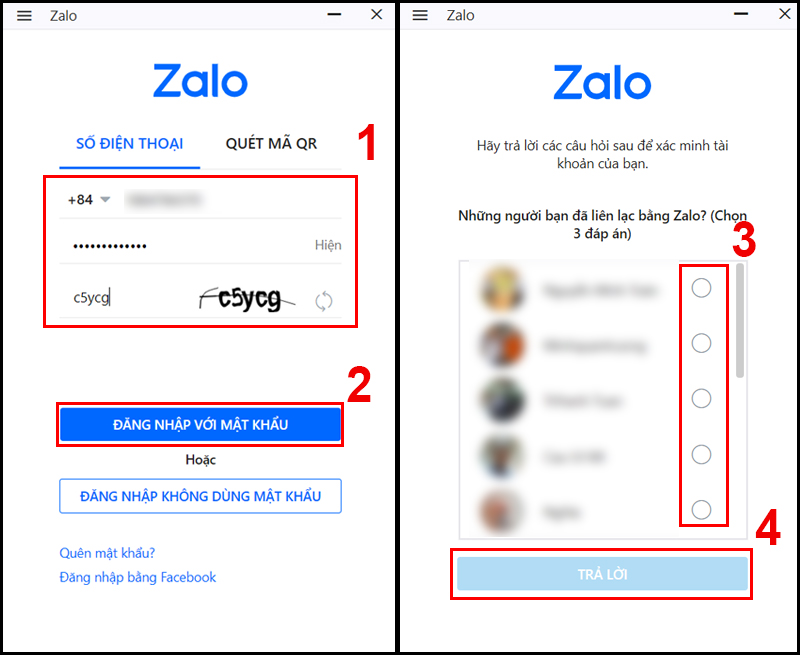
– Đăng nhập không cần mật khẩu
Bạnđăng nhập số điện thoại> ChọnĐăng nhập không dùng mật khẩu.Lúc này bạn vào tin nhắn vừa nhận trên Zalo trên điện thoại> ChọnXác nhận đăng nhập> ChọnĐồng ý.
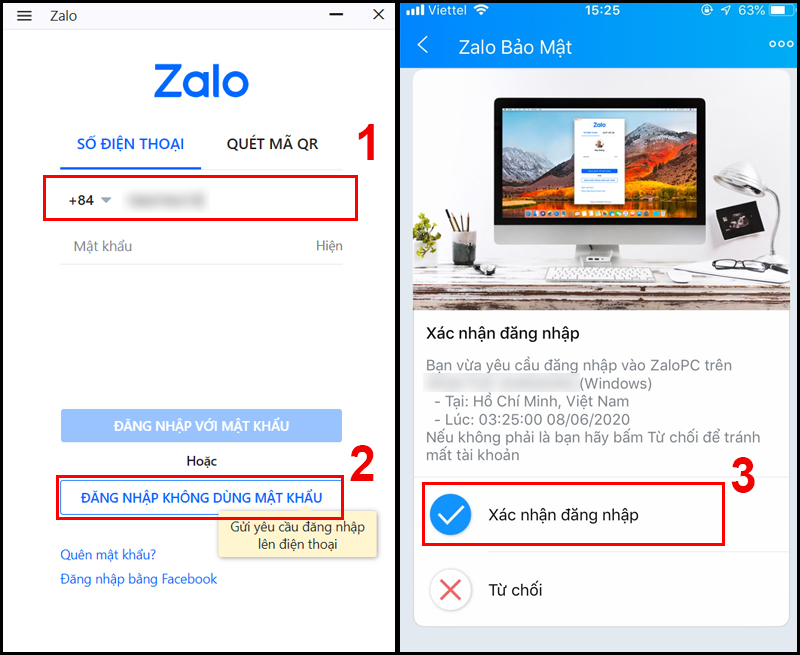
– Đăng nhập thông qua mã QR
+ Bước 1:Trên Zalo PC> ChọnQuét mã QR.
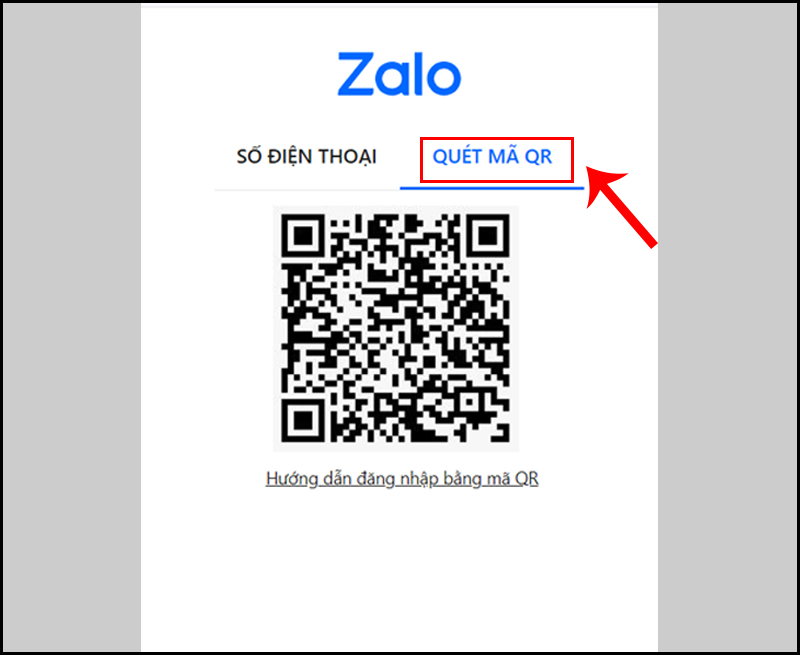
+ Bước 2:Bạn vào Zalo trên điện thoại > Chọnbiểu tượng dấu Cộng> ChọnQuét mã QR>Di chuyển camera đến vùng chứa mã QR trên Zalo PC.
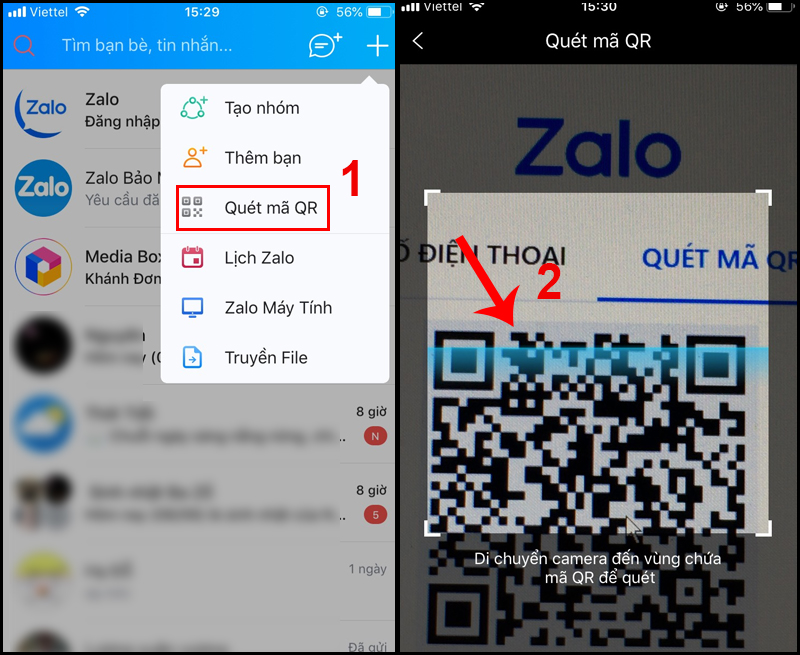
Đây là giao diện Zalo sau ghi đăng nhập.
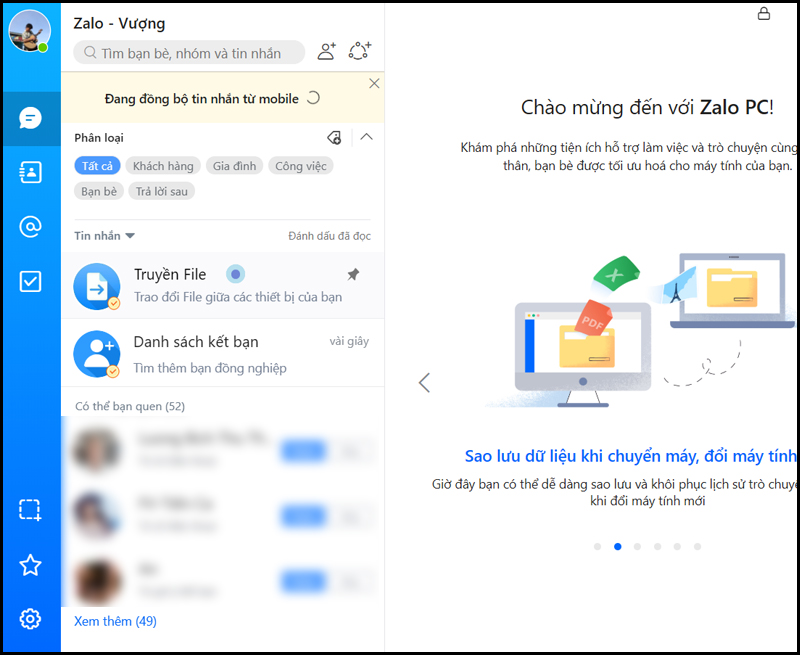
Như vậy mình đã hướng dẫn các bạn cách tải, cài đặt và sử dụng zalo trên máy tính nhanh chóng rồi. Chúc các bạn trải nghiệm vui vẻ nhé.